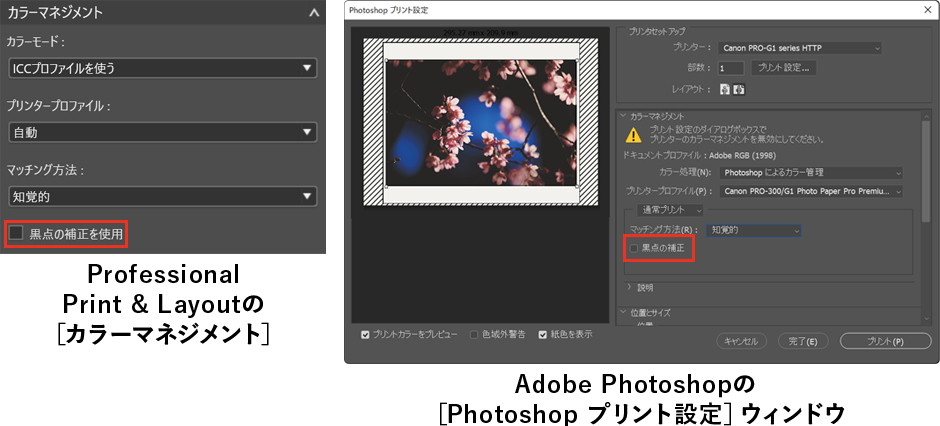カラーマネジメントシステムのイメージ
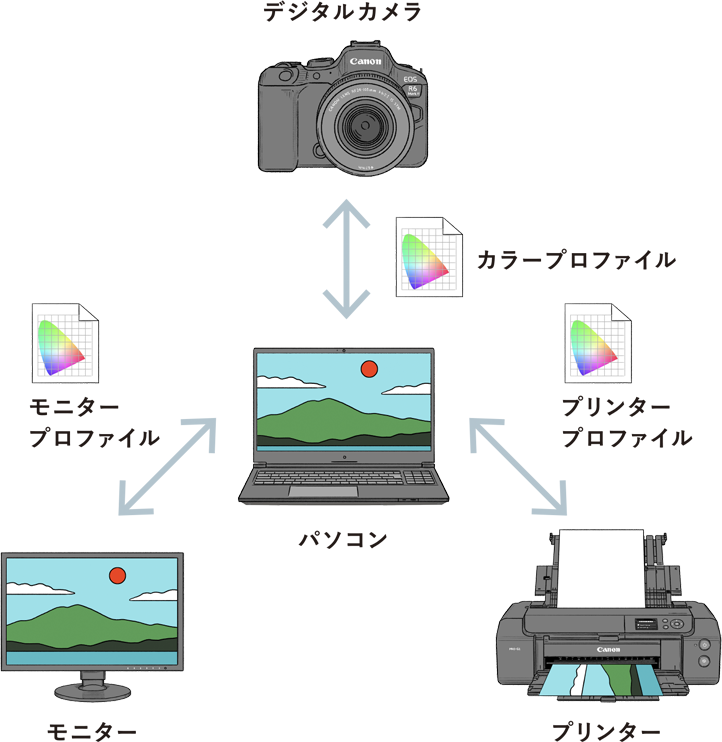 パソコンのモニターを見ながらRAW現像やフォトレタッチをしたり、プリンターで印刷したりするとき、ICCプロファイルを正しく使うことが色の精度を向上させるポイントです。そのためには画像データに埋め込まれた「カラープロファイル」のほか、モニターの色特性情報が記述された「モニタープロファイル」、プリンターおよび用紙の色特性情報が記述された「プリンタープロファイル」が正しく設定され、カラーマネジメントシステム(CMS)がきちんと働いている必要があります。
パソコンのモニターを見ながらRAW現像やフォトレタッチをしたり、プリンターで印刷したりするとき、ICCプロファイルを正しく使うことが色の精度を向上させるポイントです。そのためには画像データに埋め込まれた「カラープロファイル」のほか、モニターの色特性情報が記述された「モニタープロファイル」、プリンターおよび用紙の色特性情報が記述された「プリンタープロファイル」が正しく設定され、カラーマネジメントシステム(CMS)がきちんと働いている必要があります。
公開日:2023年10月20日


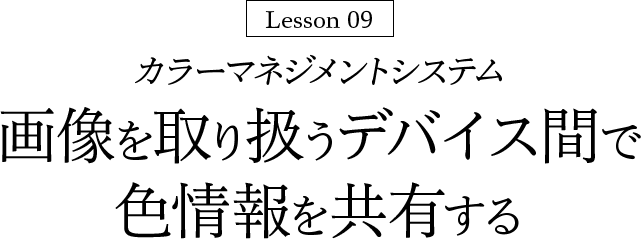
画像を取り扱うデバイス間で色合わせを行う仕組みが「カラーマネジメントシステム」(CMS)です。このシステムでは、デジタルカメラ、モニター、プリンターといったデバイスごとの色域や色再現性に関する情報を記述した定義ファイル「ICCプロファイル」が用いられます。このICCプロファイルはデバイス間の異なる色の特性を補正し、共通の色を扱えるように変換するものです。ICCプロファイルを適用すると画像の見え方の違いを軽減し、できるだけ正しい色が再現できるようになり精度の高いカラーマネジメントが行えます。
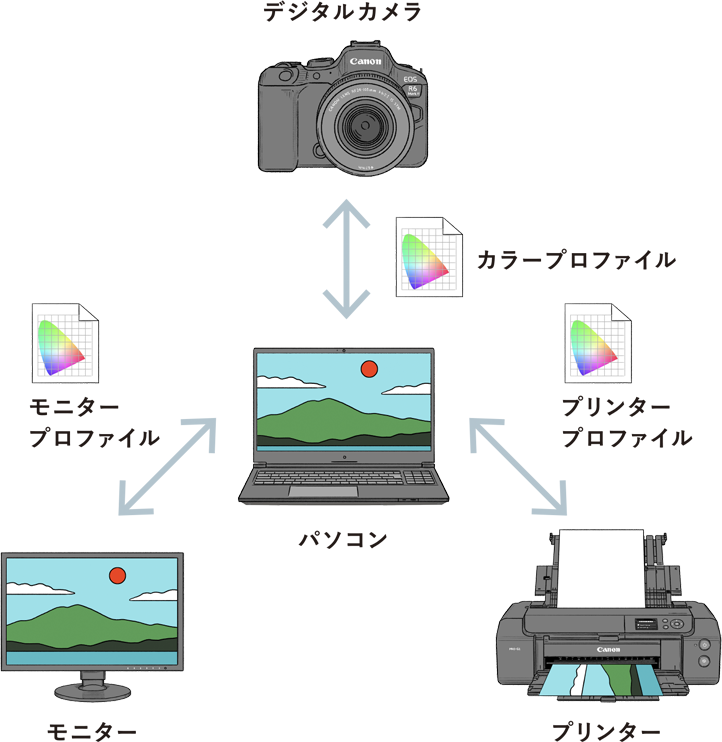 パソコンのモニターを見ながらRAW現像やフォトレタッチをしたり、プリンターで印刷したりするとき、ICCプロファイルを正しく使うことが色の精度を向上させるポイントです。そのためには画像データに埋め込まれた「カラープロファイル」のほか、モニターの色特性情報が記述された「モニタープロファイル」、プリンターおよび用紙の色特性情報が記述された「プリンタープロファイル」が正しく設定され、カラーマネジメントシステム(CMS)がきちんと働いている必要があります。
パソコンのモニターを見ながらRAW現像やフォトレタッチをしたり、プリンターで印刷したりするとき、ICCプロファイルを正しく使うことが色の精度を向上させるポイントです。そのためには画像データに埋め込まれた「カラープロファイル」のほか、モニターの色特性情報が記述された「モニタープロファイル」、プリンターおよび用紙の色特性情報が記述された「プリンタープロファイル」が正しく設定され、カラーマネジメントシステム(CMS)がきちんと働いている必要があります。
「プロファイル」とはプロフィール(人物紹介)と同じ意味を持つ言葉で、デジタルカメラ、モニター、プリンターなどの個性を記述したデータのことです。「カラープロファイル」ともいいます。画像の色をデバイス間で正しく伝達するために、プロファイルを使用してデータのやり取りを行います。
パソコン、モニター、デジタルカメラ、スキャナ、プリンターなどで一貫性のある色管理を行うための標準化を行う国際団体「ICC」(International Color Consortium)が提唱するカラーマネジメントシステムで、業界標準となっているプロファイルが「ICCプロファイル」です。異なるOS、デバイス、ソフトウェア間で色を正確に再現するための色空間情報を提供します。デバイス用のICCプロファイルには、デジタルカメラやスキャナーなどの入力用のカラープロファイル、表示用のモニタープロファイル、出力用のプリンタープロファイルがあります。
モニタープロファイルは市販のキャリブレーションツール(キャリブレーターとキャリブレーションソフト)でモニターのキャリブレーションを行って作成します。キヤノン純正紙のプリンタープロファイルはプリンタードライバーと一緒にパソコンにインストールされます。さらにProfessional Print & Layoutにはプリンターを追加すると同時にインストールされます。他社製用紙のプリンタープロファイルはキヤノンのウェブサイト、または用紙メーカーのウェブサイトからダウンロードしてインストールします。
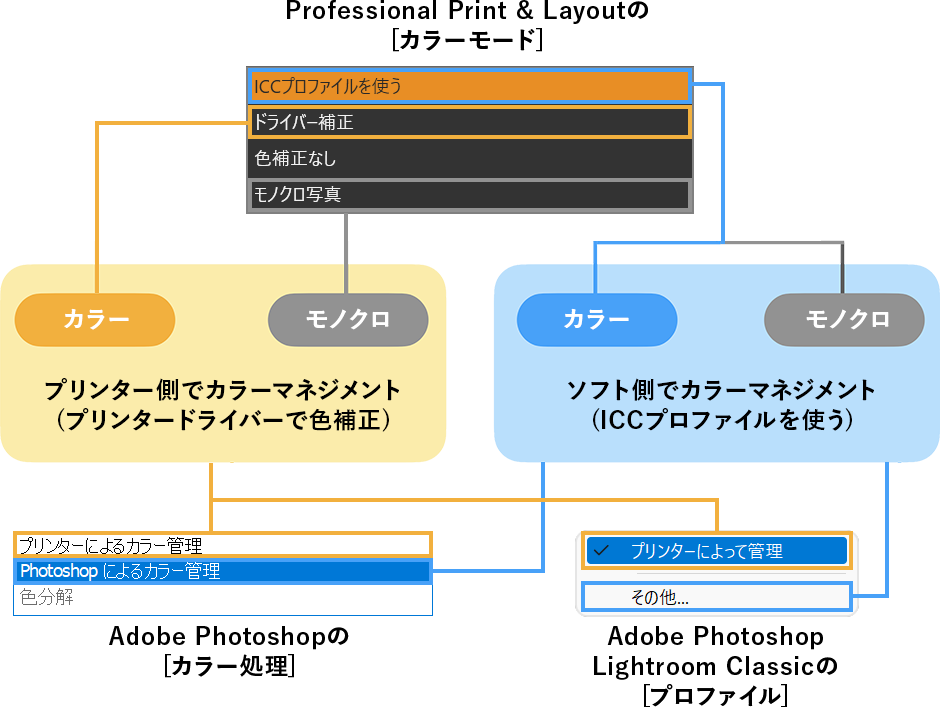
| プリンター側で カラーマネジメント (プリンタードライバーで 色補正) |
ソフト側で カラーマネジメント (ICCプロファイルを 使う) |
|||
| カラー | モノクロ | カラー | モノクロ | |
| 特徴 | プリンターが持つ色域を最大限に活かします | プリンターメーカーが決めたモノクロ色調になります。色転びが少ないモノクロプリントになるためお勧めです | モニターとカラーマッチングしやすくなりま す。画像処理で色をコントロールする人にお勧めの設定です | 画像処理でコントロールしたモノクロ色調をプリントに反映できます |
| 注意点 | モニターとカラーマッチングしにくくなります | 画像データはカラー、モノクロに関係なく強制的にモノクロで印刷されます | ICCプロファイルの精度が重要です。絵柄によってマッチング方法を使い分ける必要があります | ICCプロファイルの精度に依存します。精度の低い色転びが起こりやすくなります。プリンターの性能がはっきり出る設定です |
カラーマネジメントの設定は、プリントで使用するソフトの対応、モニターのキャリブレーションやプリンタープロファイルの有無で異なります。プリンタードライバーとプリントするソフトのどちらでカラーマネジメントを行うのかの二者択一です。
前者はプリンター側でカラーマネジメントを行う設定です。ソフト側では何もしないでプリンターにデータを送信し、プリンタードライバーで色補正を行います。データの特性を正しく反映し、プリンターが持つ色域を最大限に活かしたプリントに仕上がります。キャリブレーションされていないモニターでもその表示に近い印象で印刷できます。反対にキャリブレーションされているモニターとはカラーマッチングしにくくなります。他社製用紙の中にはプリンタープロファイル(ICCプロファイル)が用意されていないものもありますが、その場合はプリンタープロファイルを自分で作成するか、プリンター側でカラーマネジメントを行うこちら設定を選ぶことになります。
後者はプリンタープロファイル(ICCプロファイル)を使用する設定で、ソフト側で色補正を行って印刷します。プリンターと用紙の組み合わせで表現できる色域が異なるため、プリンタープロファイルを使って色補正を行い、変換したデータをプリンターに送信します。プリンター側では色補正を行わないで印刷を行うため、プリンタードライバーの設定を変更する必要があります。
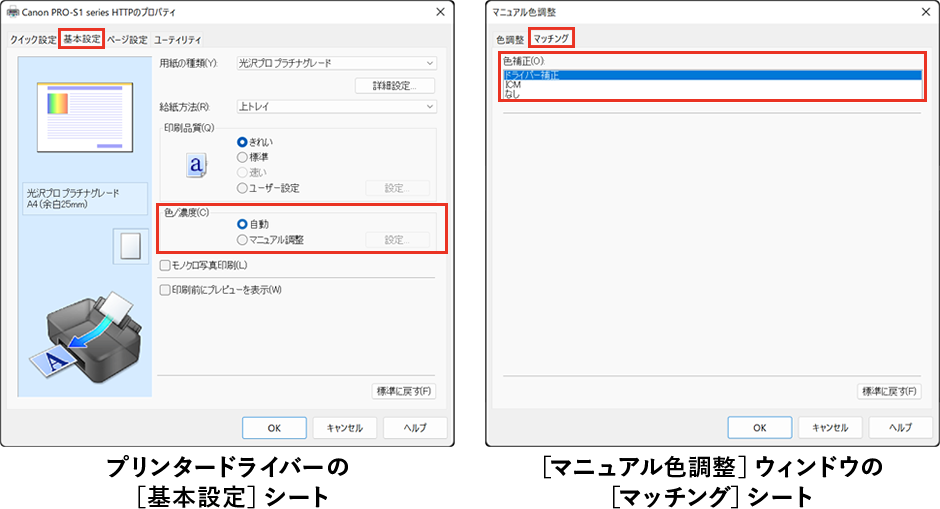
プリンタードライバーの[基本設定]シートの[色/濃度]は、プリンター側でカラーマネジメントを行う場合は[自動]で問題ありません。プリンタープロファイルを使ってソフト側でカラーマネジメントを行う場合は[マニュアル調整]を選んで[設定]をクリック、または[クイック設定]シートの[追加する機能]の[色/濃度のマニュアル調整]にチェックマークを付けます。
表示された[マニュアル色調整]ウィンドウで[マッチング]シートを選ぶと、[色補正]は[ドライバー補正]になっています。これを[なし]に変更すると、プリンター側では色補正を行わない設定になります。Professional Print & Layout、Digital Photo Professional、Adobe Photoshop、Adobe Photoshop Lightroom Classicでのカラーマネジメント設定については、初級編、中級編でそれぞれ解説しているので参考にしてください。
プリンタープロファイルにはプリンターと用紙の色域や色再現性に関する情報が記述されています。ICCプロファイルを使ってカラーマネジメントを行うときは、選択した用紙に合わせて自動で当てはめることも可能ですが、印刷する用紙のプリンタープロファイルを自分で指定することもできます。プリンタープロファイルは「プリンター名+用紙名」がファイル名になっています。末尾に「-P」と表示されているプリンタープロファイルは、[知覚的]と[相対的]のどちらのマッチング方法を選んだ場合も同じ印刷結果になります。なお、他社製用紙のプリンタープロファイルについては中級編の「Media Configuration Toolで用紙情報を管理」のレッスンで解説します。
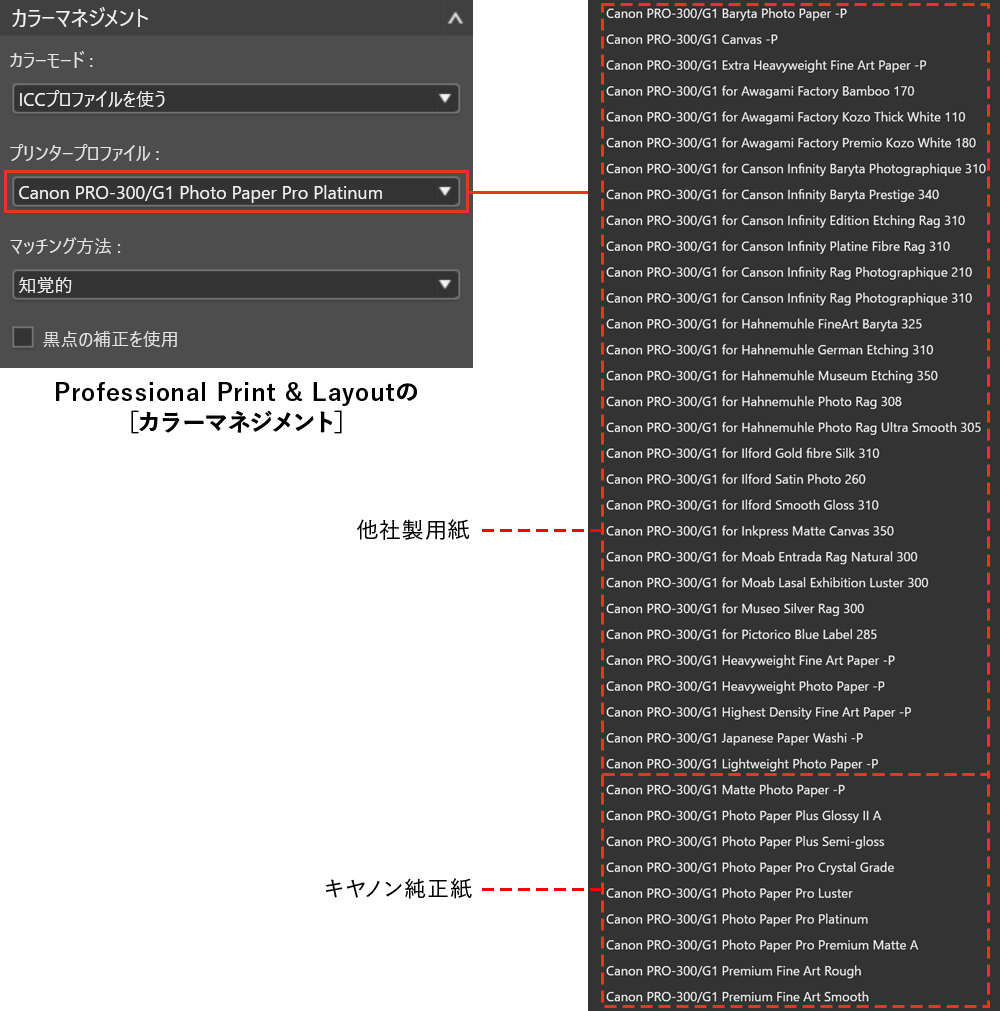
デジタルカメラが持つ色域は広いため、プリントの色域に収まるように色を変換する必要があります。その際に色域外の色をどのように扱うのか[マッチング方法]を選びます。Adobe Photoshopではほかの設定も選べますが、写真のプリントでは階調優先で色域全体を圧縮する[知覚的]と、色再現優先で色域外の部分だけを圧縮する[相対的](相対的な色域を維持)の二者択一になります。
| 知覚的 | 色再現性と階調性のバランスが取れる設定です。プリントでの色域外の色が多く含まれる画像に適しています。プリントで再現できる色域を有効活用するために、全体の色を圧縮して印刷します。人の目に自然に映るよう、カラー間の視覚的なつながりを保持しながら全ての色が変換されます。パソコンのモニターに表示されている画像の特性を反映し、それに近い印象で印刷します。ただし、色域外の色がプリントで再現可能な近似色に変換される際に、画像によっては色域内の彩度が変わることがあります。 |
|---|---|
| 相対的 (相対的な色域を維持) |
色域内の色を保持したまま、色域外の色はプリントで再現できる最も近い色に変換される設定です。プリントでの色域外の色が少ない画像に適しています。プリントで再現できる色域に変換する際に全体の色を圧縮しないため、画像のオリジナルの色を[知覚的]より多く保持でき、彩度の変化が少なく自然な感じに印刷されます。ただし、プリントの色域外の色やハイライト部分が変化するため、パソコンのモニターに表示されている画像とは調子が変わることがあります。 |
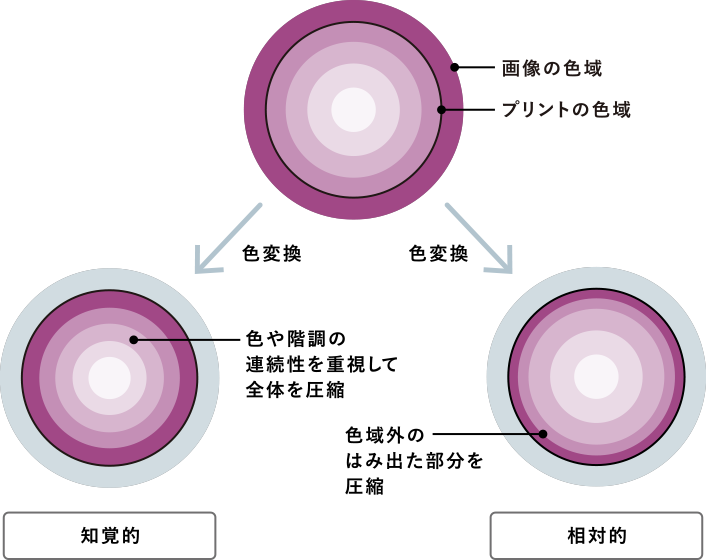 「知覚的」は階調優先のマッチング方法です。色や階調の連続性を重視して全体を圧縮し、プリントの色域に変換するイメージです。色相が変わってしまうことがありますが、色や階調のつながりが自然な印刷結果になります。「相対的」は色再現優先のマッチング方法です。色域内の色はそのままに、色域外のはみ出した部分だけを圧縮してプリントの色域に変換するイメージです。色の変化が少ない印刷結果になります。
「知覚的」は階調優先のマッチング方法です。色や階調の連続性を重視して全体を圧縮し、プリントの色域に変換するイメージです。色相が変わってしまうことがありますが、色や階調のつながりが自然な印刷結果になります。「相対的」は色再現優先のマッチング方法です。色域内の色はそのままに、色域外のはみ出した部分だけを圧縮してプリントの色域に変換するイメージです。色の変化が少ない印刷結果になります。
ICCプロファイルを使用してプリントするとき、画像の色域からプリンターの色域に変換するときの[マッチング方法]を選びます。キヤノンのインクジェットプリンターでは[知覚的]を推奨しています。
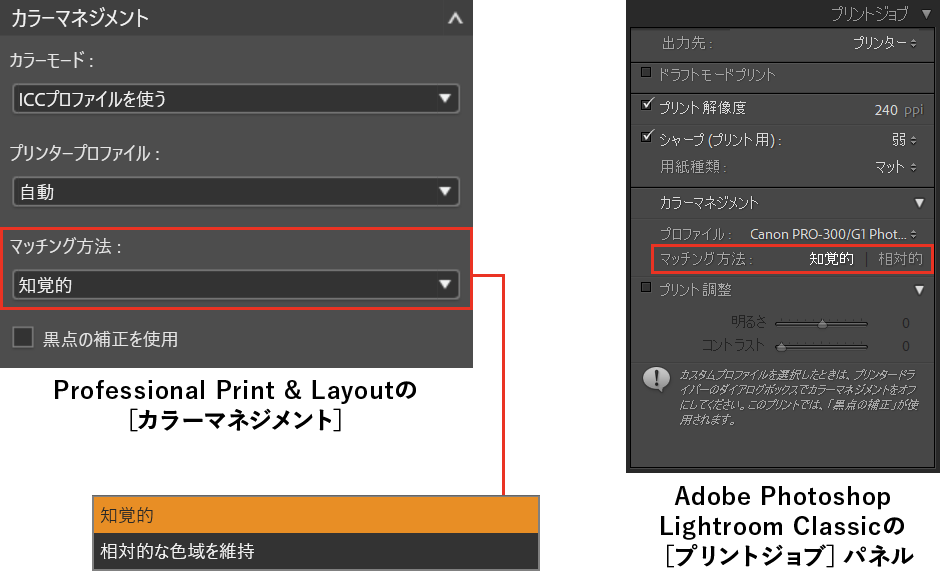
![[Photoshopプリント設定]ウィンドウ](/-/media/Project/Canon/CanonJP/Personal/articles/tips/print-howto/lesson09/image/pic07.png)


キヤノン写真用紙・プレミアムマット
画像の色域がプリントで再現できる色域に収まっていれば、どちらを選んでも問題ありません。知覚的と相対的の違いは鮮やかな色の部分に出ます。画像に含まれる彩度の高い部分をプリントの色域にどのように収めるのかでマッチング方法を選びます。「知覚的」は色域を全体的に圧縮するので、階調は保たれますが、少しくすんだ印象になります。「相対的」はプリントで再現できる色は保たれますが、はみ出した色は色域内に押し込まれます。モニターとプリントで再現できる色域の違う、鮮やかな色が含まれる画像では両方を試してみると良いでしょう。マット系のファインアート紙など、光沢系の写真用紙に比べて再現できる色域が狭い用紙のほうがマッチング方法による印刷結果に違いが出やすい傾向です。
色変換を行う際に黒とするポイントを自動的に補正するのか、しないのかを選択する機能が[黒点の補正]です。チェックマークを付けるとシャドウの階調を維持しながら変換を行います。モニターとプリントのシャドウの階調の印象が近くなります。チェックマークを外すとシャドウの階調が乱れて黒くつぶれることがあります。用紙メーカーが提供するICCプロファイルを使用するときはチェックマークを付けます。
キヤノンが提供するICCプロファイルは[黒点の補正]の機能がないソフトウェア(例えばAdobe Photoshop Lightroom Classicにはありません)でも適切な印刷結果が得られるように作られています。[黒点の補正]にチェックマークを付けるとシャドウが明るくなる場合があります。そのためチェックマークを外すようにしましょう。